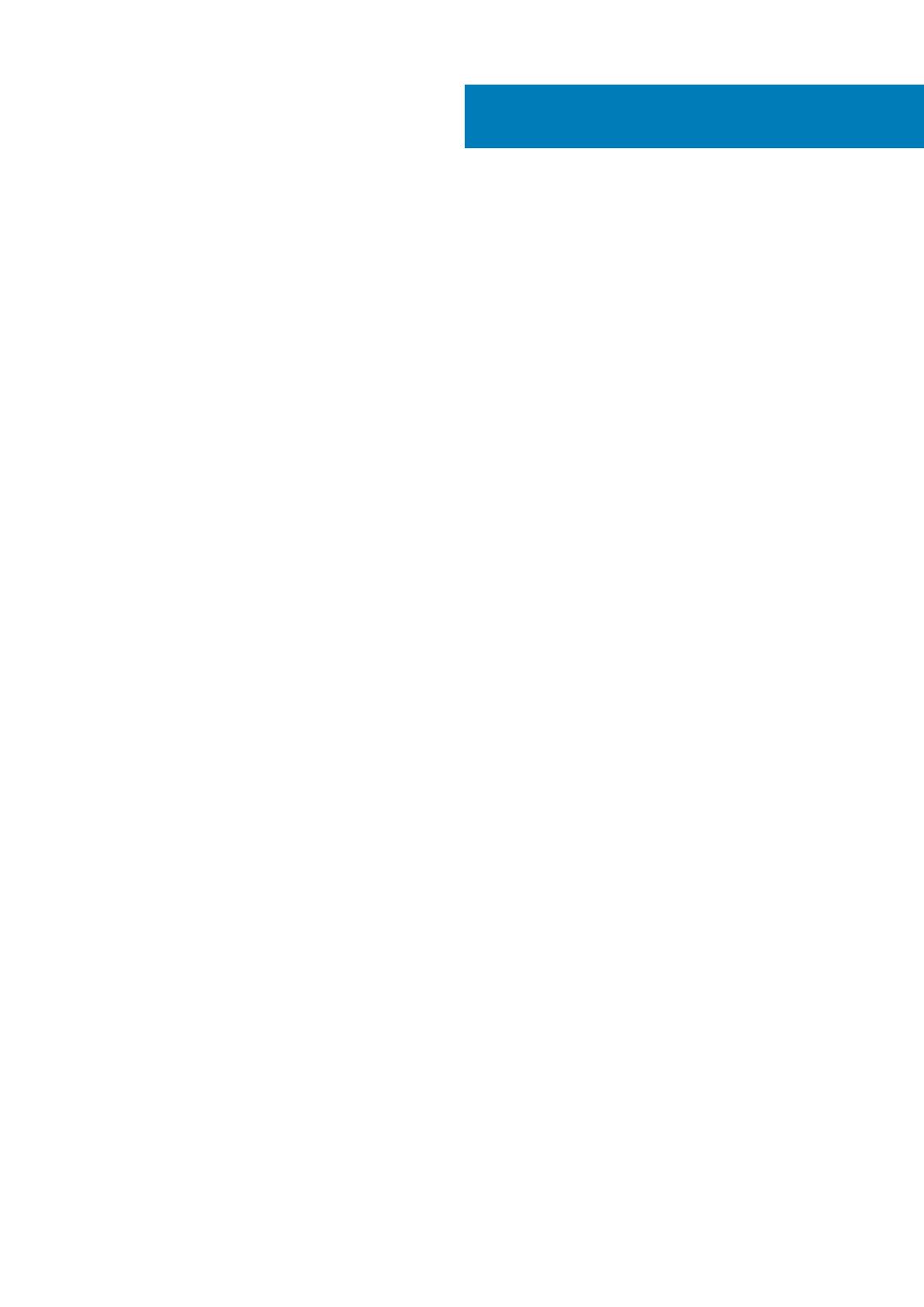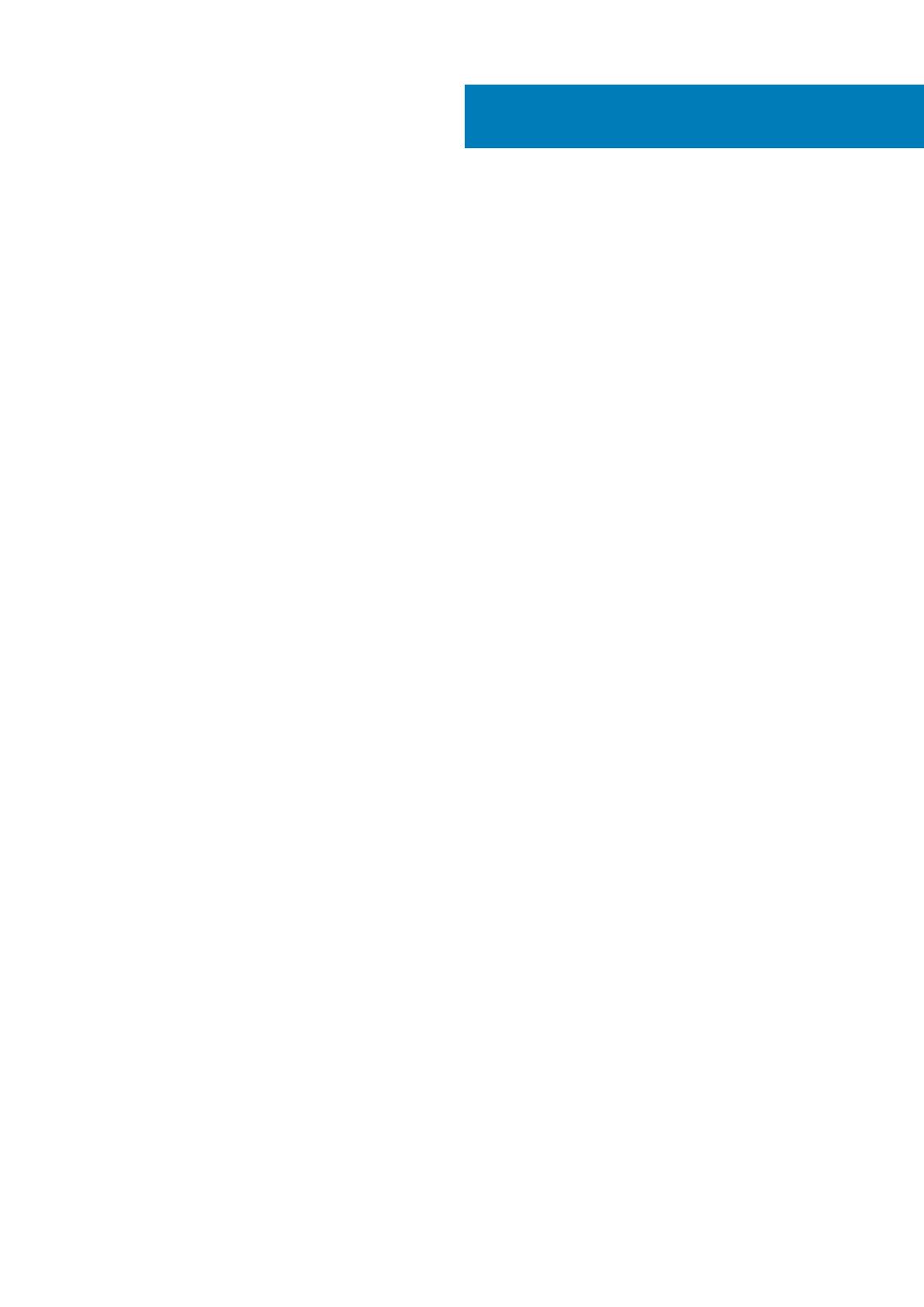
1 Tietokoneen käsittely....................................................................................................................5
Turvallisuusohjeet.................................................................................................................................................................. 5
Tietokoneen sammuttaminen – Windows 10..................................................................................................................... 5
Ennen kuin avaat tietokoneen kannen................................................................................................................................ 6
Tietokoneen käsittelemisen jälkeen..................................................................................................................................... 6
2 Tekniikka ja komponentit.............................................................................................................. 7
DDR4....................................................................................................................................................................................... 7
USB:n ominaisuudet.............................................................................................................................................................. 8
USB Type-C..........................................................................................................................................................................10
Intel Optane memory........................................................................................................................................................... 10
Intel Optane ‑muistin ottaminen käyttöön...................................................................................................................11
Intel Optane ‑muistin poistaminen käytöstä................................................................................................................ 11
Intel UHD Graphics 620....................................................................................................................................................... 11
Nvidia GeForce MX130 tai vastaava näytönohjain...........................................................................................................12
3 Major components of your system ............................................................................................... 13
4 Komponenttien irrottaminen ja asentaminen................................................................................. 15
Recommended tools............................................................................................................................................................ 15
Secure Digital -kortti...................................................................................................................................................... 15
Rungon suojus.................................................................................................................................................................16
Akku.................................................................................................................................................................................20
Kiintolevy.........................................................................................................................................................................24
I/O-kortti.........................................................................................................................................................................27
Kosketuslevy.................................................................................................................................................................. 30
Muistimoduulit................................................................................................................................................................34
SIM Card.........................................................................................................................................................................35
WLAN-kortti................................................................................................................................................................... 37
SSD-levy / Intel Optane -muistimoduuli..................................................................................................................... 39
Kaiuttimet....................................................................................................................................................................... 49
Järjestelmän tuuletin..................................................................................................................................................... 53
Jäähdytyselementti........................................................................................................................................................57
VGA-tytärkortti...............................................................................................................................................................61
Virtapainikekortti............................................................................................................................................................64
Emolevy...........................................................................................................................................................................67
Näyttökokoonpano........................................................................................................................................................ 73
Näytön kehys.................................................................................................................................................................. 81
Näyttöpaneeli................................................................................................................................................................. 85
Näyttökaapeli.................................................................................................................................................................. 91
Verkkolaiteliitäntä.......................................................................................................................................................... 95
Kamera............................................................................................................................................................................ 97
Kämmentuki- ja näppäimistökokoonpano.................................................................................................................. 101
Contents
Contents 3